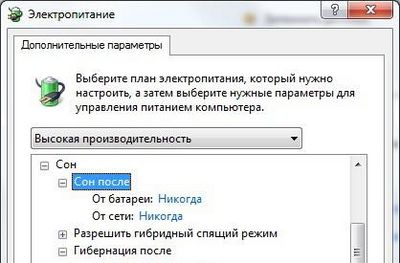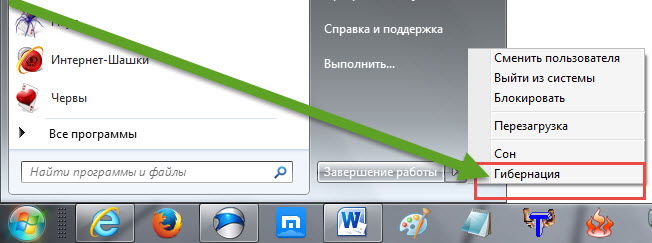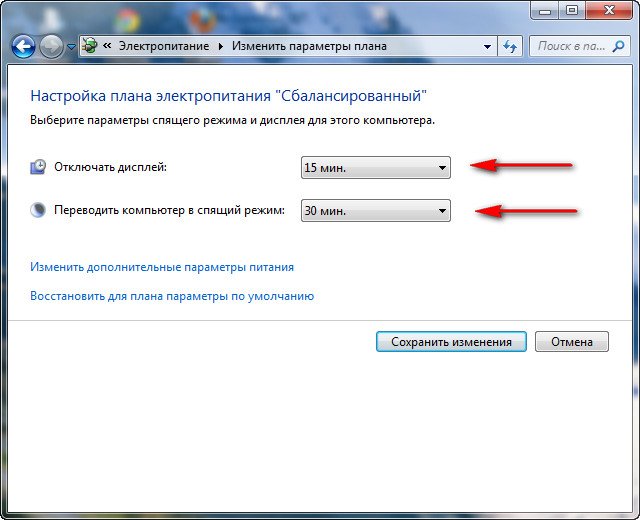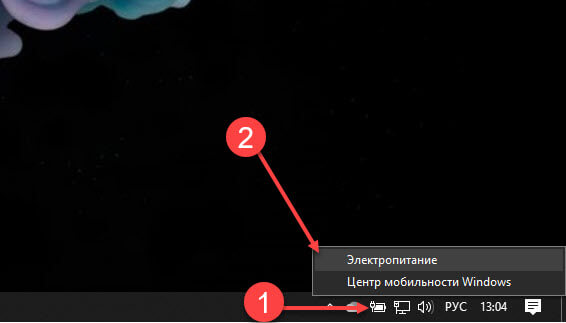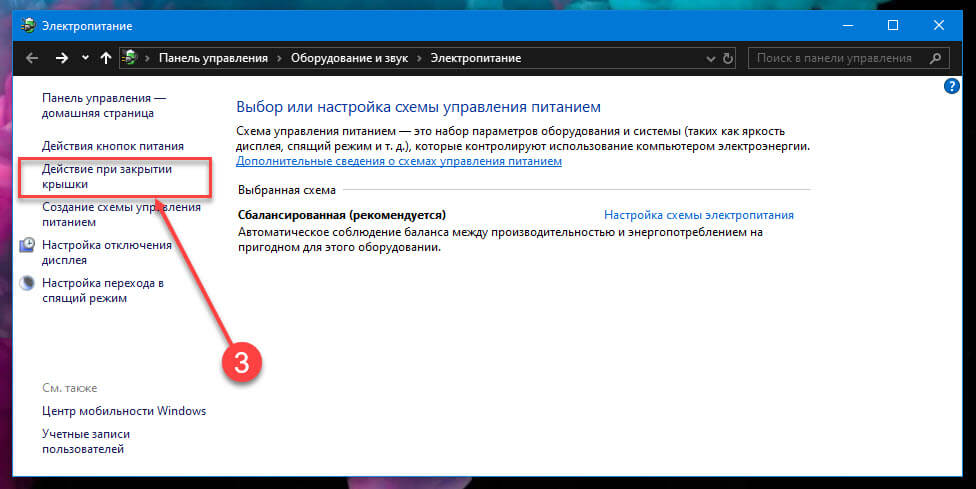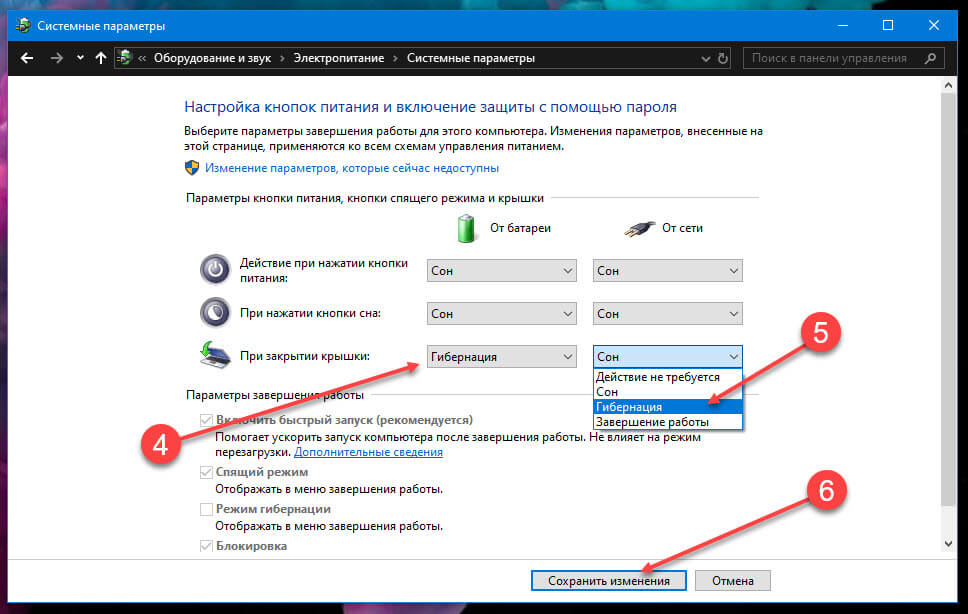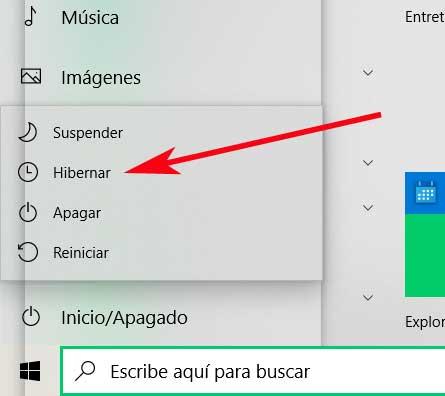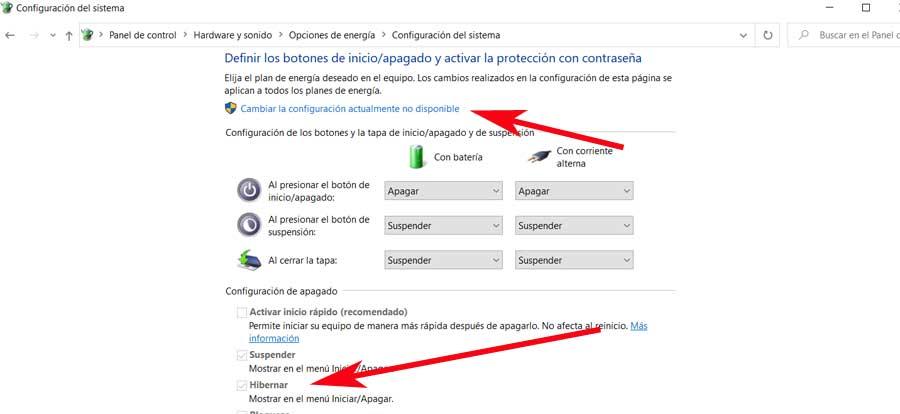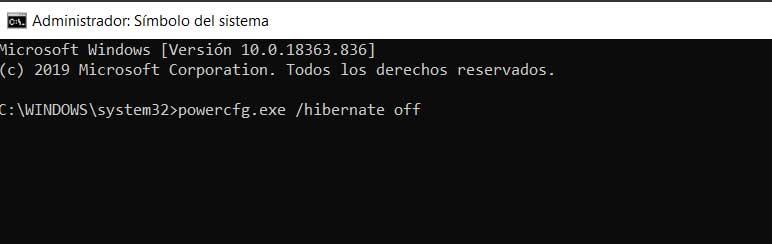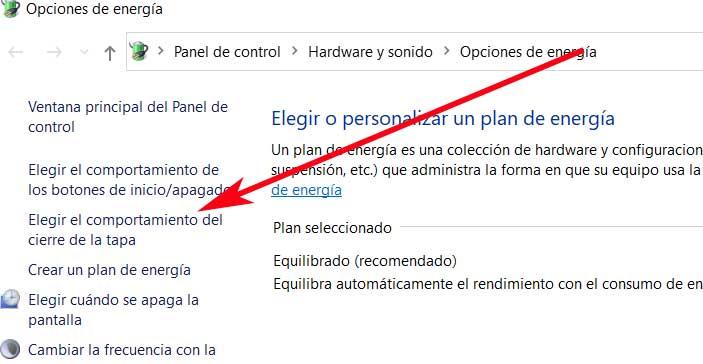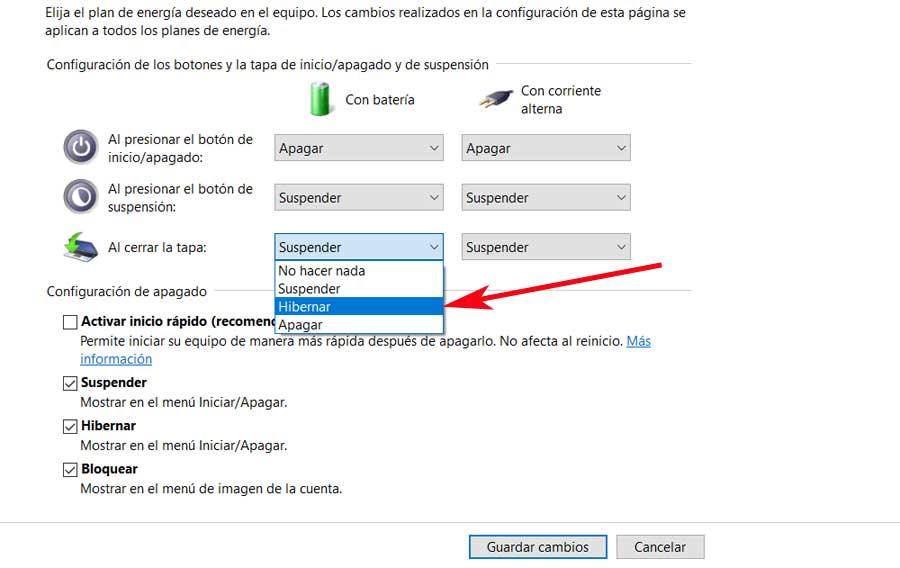Что такое гибернация при закрытии крышки ноутбука
Завершение работы компьютера, перевод его в спящий режим или в режим гибернации
Существует несколько способов завершения работы компьютера: можно полностью выключить его, перевести в спящий режим или в режим гибернации.
Полное выключение компьютера
Чтобы завершить работу:
Нажмите кнопку Пуск и выберите Power > завершить работу.
В Windows 8.1 и Windows RT 8.1
Переместите указатель мыши в левый нижний угол экрана и щелкните правой кнопкой мыши кнопку Пуск и нажмите клавишу с логотипом Windows + X на клавиатуре. Нажмите Завершение работы или выход из системы и выберите команду Завершение работы.
Нажмите кнопку «Пуск» 
Спящий режим
В этом режиме потребляется очень мало электроэнергии, компьютер запускается быстрее, и вы можете продолжить с того, на чем остановились. Если батарея разрядится, вы не потеряете внесенные изменения. Windows автоматически сохранит вашу работу и выключит компьютер при низком уровне заряда батареи. Используйте спящий режим, если вы ненадолго отходите от компьютера, например чтобы выпить кофе.
Многие компьютеры (особенно ноутбуки и планшеты) переходят в спящий режим, когда вы закрываете крышку или нажимаете кнопку питания.
Как перевести компьютер в спящий режим
Откройте параметры электропитания:
В Windows 10 нажмите кнопку Пуск и выберите Параметры > система > Power & спящий режим > Дополнительные параметры электросети.
В Windows 7 щелкните startButton 
Выполните одно из следующих действий:
Если вы используете настольный компьютер, планшетный ПК или ноутбук, выберите Действие кнопки питания. Напротив пункта «Действие при нажатии кнопки питания» выберите вариант Сон и нажмите Сохранить изменения.
Если вы используете ноутбук, выберите элемент Действие при закрытии крышки. Напротив пункта «Действие при закрытии крышки» выберите вариант Сон и нажмите Сохранить изменения.
Когда вам понадобится перевести компьютер в спящий режим, просто нажмите кнопку питания вашего настольного компьютера, планшетного ПК или ноутбука или закройте крышку ноутбука.
На большинстве компьютеров, чтобы продолжить работу, нужно нажать кнопку питания. Однако не все компьютеры одинаковые. На некоторых компьютерах можно возобновить работу нажатием любой клавиши на клавиатуре, щелчком мыши или открытием крышки ноутбука. Прочтите документацию к компьютеру или перейдите на веб-сайт изготовителя, чтобы получить дополнительные сведения.
Режим гибернации
Эта возможность была разработана специально для ноутбуков и может быть доступна не на всех компьютерах. (Например, на компьютерах с InstantGo нет режима гибернации.) В режиме гибернации компьютер потребляет меньше энергии, чем в спящем режиме. После включения вы вернетесь к моменту приостановки работы (хотя и не так быстро, как после спящего режима).
Режим гибернации рекомендуется, если вы не планируете использовать ноутбук или планшет в течение длительного промежутка времени и у вас не будет возможности подзарядить батарею. Сначала проверьте, есть ли такая возможность в вашем компьютере. Если есть, включите ее.
Как перевести компьютер в режим гибернации
Откройте параметры электропитания:
В Windows 10 нажмите кнопку Пуск и выберите Параметры > система > Power & спящий режим > Дополнительные параметры электросети.
В Windows 8.1 и Windows RT 8.1: проведите пальцем от правого края экрана и нажмите Поиск (если вы используете мышь, переместите указатель в правый верхний угол экрана, затем вниз и нажмите кнопку Поиск), в поле поиска введите электропитание, а затем в списке результатов выберите Электропитание.
В Windows 7 нажмите кнопку «Пуск» 
Выберите Действия кнопок питания и нажмите Изменить параметры, которые сейчас недоступны. В разделе Параметры завершения работы установите флажок рядом с пунктом Гибернация (если она доступна), а затем выберите Сохранить изменения.
Теперь вы можете перевести компьютер в режим гибернации несколькими различными способами:
В Windows 10: нажмите кнопку «Пуск» и выберите Выключение > Гибернация. Вы также можете нажать клавиши Windows+X на клавиатуре и выбрать Завершение работы или выход из системы > Гибернация.
В Windows 8.1 и Windows RT 8.1: переместите указатель мыши в левый нижний угол экрана и щелкните правой кнопкой мыши кнопку «Пуск» либо нажмите клавиши Windows+X на клавиатуре. Нажмите Завершение работы или выход из системы и выберите Гибернация. Или проведите пальцем от правого края экрана и нажмите кнопку Параметры. (Если вы используете мышь, переместите указатель в правый нижний угол экрана, затем вверх и нажмите Параметры.) Нажмите Выключение > Гибернация.
В Windows 7 нажмите кнопку «Пуск» 
Примечание: Если после выхода из спящего режима или режима гибернации подключенные к вашему компьютеру устройства (например, монитор, принтер или сканер) не работают должным образом, могут потребоваться отключение и повторное подключение устройств или перезагрузка компьютера. Кроме того, необходимо убедиться, что у вас установлены самые свежие версии драйверов для всех устройств.
Что такое гибернация в ноутбуке
Понятие гибернации
На любом ноутбуке существуют разные режимы отключения: обычное выключение, спящий режим и гибернация. Первые два привычны для большинства пользователей, и не вызывают вопросов.
Но, с гибернацией все несколько сложнее. Причем в некоторых случаях непонимание механизма функционирования данного режима приводит к трудностям в процессе эксплуатации устройства.
Гибернация – режим отключения ноутбука, при использовании которого все данные, хранящиеся в оперативной памяти (ОЗУ, RAM), копируются на жесткий диск для сохранения.
При этом создается файл hiberfile.sys, служащий для сохранения всей информации. Благодаря применению данного режима появляется возможность быстрого восстановления сессии после включения устройства.
При этом ноутбук можно полностью обесточить, в том числе, отключить аккумулятор, сессия все равно будет восстановлена.
Файл hiberfile.sys является системным, поэтому произвести какие-либо действия с ним традиционными методами не удастся. Его размер полностью соответствует объему оперативной памяти устройства.
Независимо от запущенных программ и служб, при активации гибернации полностью сохраняется текущее состояние ПК.
Чтобы воспользоваться этим режимом нужно нажать значок стрелочки около пункта «Завершение работы» в стартовом меню. В открывшемся списке также будет доступно обычное выключение и спящий режим.
В ОС Windows 10 стрелочку нажимать не нужно, следует просто кликнуть «Выключение», а далее активировать требующийся режим.
Различия между гибернацией и другими режимами
В определенных случаях лучше применить тот или иной режим. Поэтому следует понимать отличия между ними и цели, для которых они предназначены.
Гибернация, грубо говоря, является комбинированным режимом, в который частично вошел и сон, и полноценное отключение. А более длительное возобновление работы, в сравнении со сном, обусловлено необходимостью обратной загрузки всех данных из винчестера в ОЗУ.
Поэтому при необходимости отключения ПК и сохранения сессии желательно применять режим гибернации. В этом случае, в сравнении со сном, информация будет гарантировано сохранена, даже при полном обесточивании девайса.
Как включить гибернацию?
Иногда изначально данная функция является отключенной в настройках Windows. Для ее активации необходимо воспользоваться командной строкой и панелью управления (ПУ):
Появится возможность переводить девайс в режим гибернации описанным выше способом посредством «Пуска». Для выключения функции снимите галочку в конфигурации электропитания, после чего выполните команду «powercfg –hibernate off» посредством командной строки.
Дополнительные настройки
Чтобы перейти в гибернацию можно использовать не только меню «Пуск». Есть более простой способ – закрытие крышки ноутбука.
Чтобы воспользоваться им, снова войдите в настройки электропитания в ПУ и перейдите к пункту «Действие при закрытии крышки». На выбор будет предложено несколько вариантов, нужно выбрать «Гибернация».
Применяйте различные режимы исходя из сценария эксплуатации устройства. Если он не будет отключаться от сети, можно использовать режим сна. При необходимости отключения от электросети стоит применять гибернацию, поскольку в спящем режиме устройство будет постепенно разряжать батарею.
На ноутбуках файл hiberfil.sys помимо гибернации обеспечивает также быструю загрузку ОС. Если гибернация вам не актуальна, но быстрая загрузка является важной функцией, можно ее сохранить, уменьшив занимаемое файлом hiberfil.sys место.
Это делается тоже посредством командной строки. Необходимая команда – «powercfg /h /type reduced». Для возвращения изначальной конфигурации следует воспользоваться командой «powercfg /h /type full».
Как выйти из гибернации на ноутбуке
Через определённое время после бездействия включённого ноутбука активируется гибернация или «спящий режим». Эта функция требуется для экономии энергии, а также это снижает износ аппаратного оборудования. Но иногда выйти из этого состояния очень сложно.
Режим гибернации на ноутбуке
Режим гибернации – это состояние ноутбука, когда он почти полностью не потребляет энергию. Эта функция была специально сделана для мобильных ПК, работающих от аккумуляторной батареи. Отличие режимов:
Справка! Таким образом, именно гибернация, среди остальных средств экономии электроэнергии, считается самой лучшей. И специалисты советуют использовать именно эту функцию, если устройство будет долгое время неактивно, а после нужно быстро (в течение минуты) привести ноутбук в рабочее положение с активными окнами и программами, которые были открыты до этого.
Как выйти из режима гибернации на ноутбуке: способы
Чтобы выйти из гибернации, необходимо выполнить следующие действия:
Не советуют использовать функцию «ждущий режим» или «сон», если появляются сложности во время выхода из гибернации. Кликните правой клавишей мышки на свободном поле рабочего стола и нажмите «Свойства».
В появившемся меню найдите пункт «Заставка» и выберите вкладку «Питание». Зайдите в «Спящий режим» и уберите флажок напротив строки «Разрешить спящий режим».
Почему не удаётся выйти из режима гибернации
Спящий режим включается, когда человек, закончив работу с мобильным ПК, не утруждается «выходом из Виндовс», а просто захлопывает ноутбук.
Удобно. Во время открытия крышки ОС не загружается полностью заново, а запускается с момента закрытия крышки. Это экономит время и электроэнергию аккумуляторной батареи.
Но, из гибернации устройство может не выйти. Что нужно сделать в этом случае:
Если вышеописанные действия не смогли помочь, то произошла серьёзная поломка и лучше всего обратиться за услугами к опытному специалисту.
(Windows 10) режим гибернации с закрытой крышкой.
Публикация: 8 August 2019 Обновлено: 8 August 2019
Если вам нужно выключать ноутбук с Windows 10 несколько раз в день, лучше настроить его на режим гибернации, когда вы закроете крышку ноутбука, поскольку функция гибернации позволяет вам быстро продолжить работу с последней точки, где вы остановились.
Вот как настроить ноутбук Windows 10 для перехода в режим гибернации при закрытии крышки.
Шаг 1: Кликните правой кнопкой мыши значок аккумулятора на панели задач и выберите «Электропитание».
Шаг 2: В левой панели окна «Параметры электропитания» нажмите на ссылку «Действие при закрытии крышки». Это откроет окно «Системные параметры».
Шаг 4: Нажмите кнопку «Сохранить изменения».
Если опция Гибернация отсутствует, вам необходимо включить ее, выполнив приведенные ниже указания.
Включить / отключить функцию Гибернации в Windows 10
ВАЖНО: Выполните эти шаги, только если вы не смогли найти опцию «Гибернация» в шаге 3.
Если опция отсутствует, скорее всего, потому что функция отключена. Вот как включить функцию ее в Windows 10.
Шаг 1: Откройте командную строку от имени администратора.
Закройте окно командной строки. Вернитесь к описанному выше способу, чтобы добавить «Гибернация» в опцию «При закрытии крышки».
Обратите внимание, что эта функция требует дополнительного места на жестком диске, примерно — размер оперативной памяти, установленной на вашем компьютере. Например, если ваш компьютер оснащен 8 ГБ ОЗУ, функция гибернации занимает около 7,5 ГБ дискового пространства.
Поэтому важно, чтобы на системном диске было достаточно свободного места. Если на диске недостаточно свободного места, ознакомьтесь с нашим руководством: 16 Способов освободить место на диске в Windows 10.
Спящий режим Windows, закрыв ноутбук или нажав кнопку питания
На современных компьютерах Windows предлагает нам несколько способов включения или выключения компьютера как такового. Это особенно заметно, когда мы говорим о ноутбуках.
Вы должны знать, что в тот момент, когда мы сидим перед компьютером, работаем, мы знаем, что все должно работать как можно лучше. Однако вопрос, что с ней делать, может возникнуть, когда мы будем готовы встать и покинуть PC один. Итак, чтобы никто другой не мог получить доступ к содержащимся в нем данным и приложениям, у нас есть несколько способов действовать. Это то, что, как мы упоминали ранее, особенно очевидно, если мы обычно работаем с портативный компьютер.
Что такое режим гибернации Windows?
Поэтому в качестве альтернативного метода мы можем использовать Hibernate. Эта система особенно интересна в современных ноутбуках. Для чего вы точно не знаете его подход, это состояние, в котором компьютер выключается, но сохраняет состояние оборудования. Сюда входят, например, открытые программы, поэтому, как только мы начнем снова, мы найдем все как было.
Как активировать режим гибернации в Windows 10
Конечно, если вы нашли этот метод полезным и альтернативным подвеска или выключение как таковое, иногда мы видим, что он недоступен в меню «Пуск». И во многих случаях мы можем обнаружить, что при попытке получить доступ к этой функции среди выключение параметры меню «Пуск», в частности, отсутствует этот. Что ж, посмотрим, как это сделать.
Активировать режим из CMD
Затем, когда появится новое окно, мы напишем следующую команду: powercfg.exe / hibernate on.
Как сделать режим гибернации доступным
Таким образом, в новом окне, а именно в левой части, мы увидим ссылку под названием «Выбрать поведение кнопок запуска / остановки». Здесь открывается новый раздел, в котором у нас будет возможность щелкнуть ссылку «Изменить конфигурацию, которая в настоящее время недоступна». Он расположен в верхней части окна, что дает нам доступ к настройке параметров, расположенных внизу. Итак, мы увидим, что функция Hibernate уже будет доступна для выбора, поэтому нам нужно только проверить ее.
С этого момента режим гибернации будет доступен в соответствующем месте в меню «Пуск» Windows.
Отключите режим гибернации, чтобы его нельзя было использовать
Конечно, это также может быть так, по разным причинам, почему мы не хотим, чтобы этот режим гибернации был доступен при выключении ПК. Возможно, мы, например, не хотим, чтобы другие пользователи оборудования использовали его. Таким образом, мы всегда можем снять отметку с только что рассмотренной нами опции в окне параметров энергии. Но да, также может быть, что мы хотим, чтобы он полностью исчез, поэтому мы запускаем Опять CMD с правами администратора.
Однако в этом случае и для того, чтобы эта функция полностью исчезла в Windows, в этом случае нам придется ввести следующую команду: powercfg.exe / hibernate off.
Активируйте Hibernate, закрыв крышку или нажав кнопку выключения
Если мы наконец решим, что собираемся использовать режим гибернации на нашем компьютере с Windows, давайте посмотрим, в каких ситуациях мы можем его запустить. Фактически, сама операционная система предлагает нам возможность настройки своей реализации. Например, мы можем указать, что ПК входит Режим гибернации когда мы закрываем крышку ноутбука или когда нажимаем кнопку выключения.
Для этого еще раз щелкните правой кнопкой мыши значок батареи на панели задач и откройте параметры питания. Но в этом случае мы можем нажать на ссылке Выберите поведение закрытия крышки. Таким образом, на следующем экране мы находим три раскрывающихся списка, два из которых соответствуют закрытие крышки и кнопка выключения.